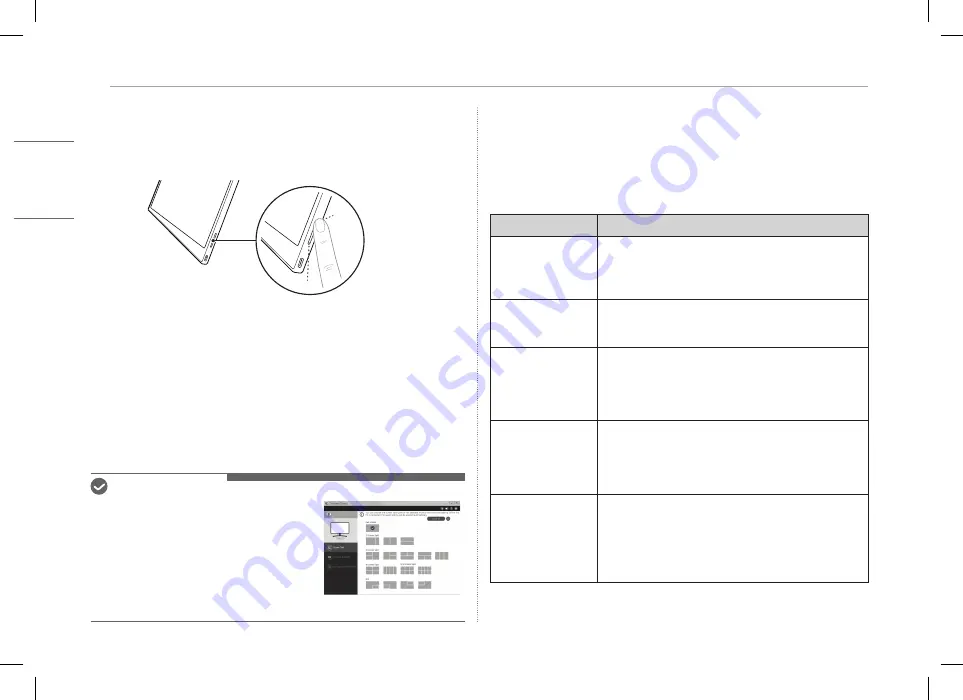
5
Регулировка яркости экрана
РУССКИЙ
Регулировка яркости экрана
Для регулировки яркости экрана можно использовать кнопку
справа на мониторе.
Установка программного обеспечения
Установите программу OnScreen Control и пользуйтесь различными
функциями, такими как разделение экрана, настройки монитора и
переключение экрана простым и удобным способом.
1 Перейдите на веб-сайт LG Electronics (https://www.lg.com/ru).
2 Выберите «ПОДДЕРЖКА» в меню и выполните поиск модели
вашего устройства.
3 Выберите «OnScreen Control» и запустите установку
программного обеспечения.
ПРИМЕЧАНИЕ
•
После установки OnScreen Control вы
сможете ознакомиться с ее
использованием в меню справки внутри
программы.
•
Программа OnScreen Control доступна
только для Windows.
•
Автоматический поворот экрана
доступен только при включенной OnScreen Control.
Что следует проверить перед
обращением в службу поддержки
Если в процессе использования устройства возникают следующие
симптомы, проверьте их еще раз.
Возможно, это не неисправность.
Симптом
Причина и решение
Экран остается
темным или
подключение
нестабильное.
•
Проверьте, что устройство, к которому
подключен монитор, поддерживает DisplayPort
Alternate Mode (DP Alt Mode) и USB Power
Delivery (USB PD).
Питание не
включается.
•
Проверьте правильность подключения
устройства к монитору кабелем USB-C™ из
комплекта поставки монитора.
Превышена
поддерживаемая
монитором
частота.
•
Такой феномен возникает, когда поступающий
от компьютера сигнал превышает диапазон
частоты горизонтальной или вертикальной
развертки. См. настройки фабричного режима
и выполните сброс частоты.
Экран выглядит
нечетким.
•
Установка разрешения экрана, отличного от
рекомендованного (оптимального), может
вызвать размытие текста или затемнение,
обрезание либо наклон экрана. Используйте
рекомендованное разрешение экрана.
Выгорание экрана
сохраняется даже
при выключенном
питании.
•
Не забывайте, что длительное отображение
на экране статического изображения может
привести к повреждению дисплея и выгоранию
экрана.
•
Когда монитор включен длительное время,
используйте экранную заставку.
Summary of Contents for 16MQ70 Series
Page 2: ......
Page 10: ...MEMO ...
Page 18: ...MEMO ...
Page 34: ...MEMO ...
Page 42: ...MEMO ...
Page 50: ...MEMO ...
Page 58: ...MEMO ...
Page 66: ...MEMO ...











































